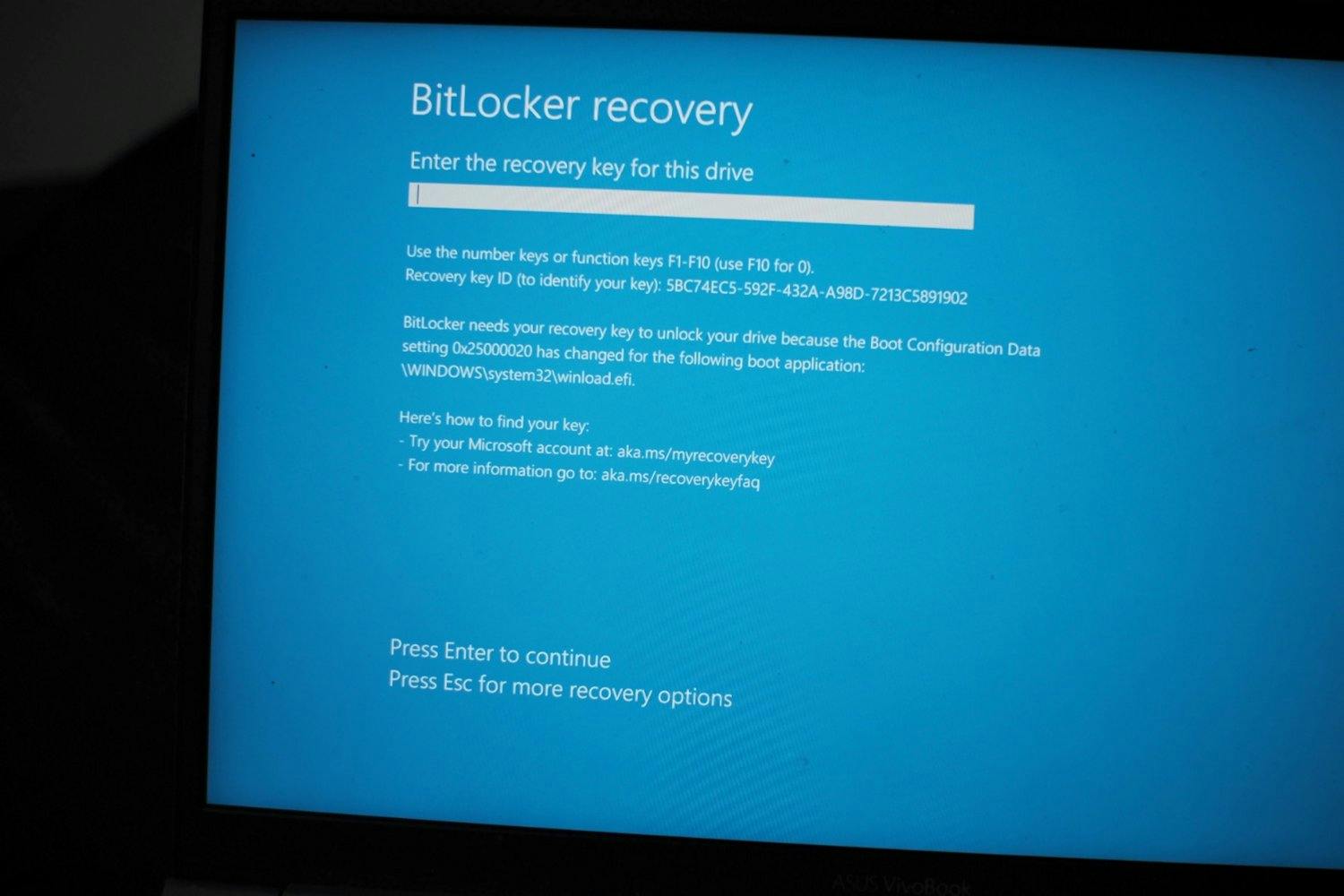Hvad er BitLocker?
BitLocker er en indbygget sikkerhedsfunktion i Windows, der bruges til at kryptere drev.
Bitlocker sikrer, at data på computeren er beskyttet mod uautoriseret adgang. Selv hvis din pc fx bliver stjålet, vil tyven ikke være i stand til at få adgang til filerne på pc'en på grund af Bitlocker-krypteringen.
Har jeg Bitlocker eller Enhedskryptering på min pc?
BitLocker er en del af Windows-udgaverne Pro, Enterprise og Education. Hvis du bruger Windows Home, som de fleste almindelige pc-brugere gør, hedder værktøjet i stedet Enhedskryptering.
BitLocker og Enhedskryptering er i det store og det hele det samme værktøj, men der er nogle forskelle.
Hvis du bruger Enhedskryptering på din Home-udgave af Windows, er værktøjet aktiveret automatisk, og du skal ikke foretage dig noget aktivt. Bemærk, at Enhedskryptering også benytter den såkaldte BitLocker-teknologi til krypteringen.
Hvis du derimod bruger BitLocker på Windows-udgaverne Pro, Enterprise og Education, skal du manuelt aktivere BitLocker. Til gengæld får du nogle ekstra muligheder for at skræddersy krypteringen. For eksempel kan du vælge at kryptere kun dele af din pc's harddiske.
Sådan tjekker du din Windows-licenstype
Du kan hurtigt finde ud af, om din pc har en af de specialudgaver, som benytter BitLocker, eller Home-udgaven, som benytter Enhedskryptering. Det gør du således:
- Søg efter Om din pc i Windows, og klik på søgeresultatet med samme navn.
- Under Windows-specifikatikoner finder du udgavenavnet ud for Udgave.
Du kan i øvrigt få overblik over de forskellige Windows-licenser i artiklen Home eller Pro? Få et overblik over Windows 10-licenserne.
Kan jeg slå Bitlocker fra?
I Windows' indstillinger kan du slå BitLocker og Enhedskryptering til eller fra alt efter behov. Metoden er den samme i Windows 10 og 11. Du gør således:
- Søg efter Administrer BitLocker og klik på resultatet af samme navn
- Vælg nu Slå BitLocker fra, og følg anvisningerne.
Til almindelige pc-brugere er BitLocker eller Enhedskryptering typisk ikke nødvendigt, og for at undgå besværet med at skulle finde sin BitLocker-nøgle, er det typisk en god ide at slå funktionen helt fra. Det kommer selvfølgelig også an på, hvor vigtige og hemmelige filerne på pc'en er.
Hvad gør jeg, hvis jeg bliver bedt om en BitLocker-nøgle
Som nævnt kan du komme ud for, at din computer beder om en BitLocker-kode. Det sker typisk i problematiske situationer, hvor din computer ikke kan få adgang til Windows på normal vis.
Et særligt eksempel opstod i maj 2025, hvor en Windows 10-opdatering fik computere til at strande på en BitLocker-skærm. Det betød, at pc-brugere ikke kunne få adgang til Windows uden først at indtaste adgangskoden til BitLocker. Du kan læse om den sag i artiklen Windows 10-opdatering får pc'en til at strande på BitLocker.
For at finde din BitLocker-nøgle (til enten BitLocker i Pro eller Enhedskryptering i Home), skal du besøge din Microsoft-konto i browseren. Det vil typisk foregå fra en anden computer, da du ikke kan få adgang til din primære pc uden koden.
Du skal logge ind med den samme konto, som du bruger til at logge ind i Windows.
- Besøg din kontoside , og log ind.
- Nu vises en oversigt over BitLocker-nøgler. Hver nøgle består af 48 cifre.
- Find den relevante kode og indtast den i feltet på din computer. Hvis du bruger samme Microsoft-konto på flere pc'er, skal du være opmærksom på at finde og benytte koden for den rigtige computer.
Når du har indtastet koden på din pc, vil computeren åbne i Windows, og du kan fortsætte med at bruge din computer.